【信息培训】OA用户使用手册
OA系统使用手册

OA系统使用手册1. 简介OA系统(办公自动化系统)是一种用于辅助组织和管理办公工作流程的软件系统。
本手册旨在为用户提供关于OA系统的详细使用指南,帮助用户快速上手、高效使用OA系统。
2. 登录与注销2.1 登录要使用OA系统,首先需要进行登录。
请按照以下步骤进行登录:1.打开OA系统的登录页面(通常是)。
2.输入您的用户名和密码。
3.点击“登录”按钮。
2.2 注销登录成功后,如果您需要注销,请按照以下步骤进行:1.点击页面右上角的用户头像(或用户名)。
2.在下拉菜单中,点击“注销”。
3. 导航与菜单3.1 导航栏OA系统具有简洁清晰的导航栏,方便用户快速访问各个功能模块。
导航栏通常包括以下几个常用模块:•首页:系统的主页,显示用户的待办事项和重要通知。
•邮件:管理和查看电子邮件(内部和外部邮件)。
•日程:管理个人和团队的日程安排。
•协同:协同办公、共享文档等。
•审批:提交、查看和处理各种审批申请。
•报表:生成和查看各种报表。
3.2 菜单每个模块通常都有一个相应的菜单,用于进一步导航到具体的功能页面。
例如,在协同模块中,菜单通常包括以下几个子菜单:•共享文档:用于管理和共享文档,支持文件夹管理、文件上传、下载等功能。
•文档审批:用于发起和处理文档审批流程。
•会议管理:用于预约和管理会议。
•通知公告:用于发布和查看通知公告。
用户可以根据自己的需要,在菜单中选择相应的功能进行操作。
4. 功能模块4.1 邮件邮件模块用于管理和查看电子邮件。
用户可以通过邮件模块进行收发邮件、查看邮件列表、设置邮件规则等。
4.1.1 收发邮件要发送邮件,请按照以下步骤进行:1.点击导航栏中的“邮件”模块。
2.在邮件列表页面,点击“新建邮件”按钮。
3.填写邮件的收件人、主题和正文。
4.点击“发送”按钮。
要查看收到的邮件,请按照以下步骤进行:1.点击导航栏中的“邮件”模块。
2.在邮件列表页面,点击要查看的邮件条目。
4.1.2 设置邮件规则用户可以通过设置邮件规则来自动分类和处理收到的邮件。
OA用户简易操作手册

OA用户简易操作手册珠海交通集团OA协同办公系统简易操作手册测试内网登陆:2016年4月1.O A涵义及价值办公自动化系统(以下简称OA系统)内容包括协同办公、综合办公、公共信息、文档管理、个人办公等,主要实现内部与异地的网络办公,无纸化办公,加强信息共享和交流,规范管理流程,提高内部的办公效率。
OA系统的目标就是要建立一套完整的工作监控管理机制,明确工作事项的责任权,最终解决部门自身与部门之间协同办公工作的效率问题,从而系统地推进管理工作朝着制度化、标准化和规范化的方向发展。
2.首次登录操作登入OA系统的用户名详见,初始密码是1231、打开IE浏览器,在地址栏里输入OA网址:测试内网登陆:2、首次登录设置IE浏览器:点开浏览器,点开菜单“工具”->弹出窗口阻止程序->关闭弹出。
工具->Internet选项->安全->可信站点->添加OA内网IP 测试内网登陆:并去掉服务器验证的勾。
如下图:自定义级别设置->启用ActiveX控件。
3.各项功能简介3.1完善个人信息3.1.1个人信息完善点开个人头像- 用户密码修改。
如下图:原密码是123,新的密码自己设置,如果有忘记密码者,请联管理员3.1.2通讯录点开就出现公司人员的联系方式及所在部门3.1.3消息浏览在右上角有一个消息,当有阿拉伯数字的时候,就表单有待办事项或者已办消息的提醒3.1.4在线交流在右上角有个则可进行双方的简短语言交流,双方可反复进行沟通。
可以通过在线人员情况,查看员工或领导在办公室情况3.1.5锁屏在右上角有个,当离开桌位或者有其他事情的时候,可以点击锁屏按钮,系统还会处于登录状态,但进入系统需要密码,保证了用户的应用性4.流程中心4.1协同管理“协同管理”是OA系统中最核心的功能,主要实现文件发送、传递;部门与部门之间的交流;跨部门之间或者人与人之间的工作协作、工作请示、工作汇报及工作安排等事项需要共同协作完成的功能。
OA系统用户操作手册-简明版
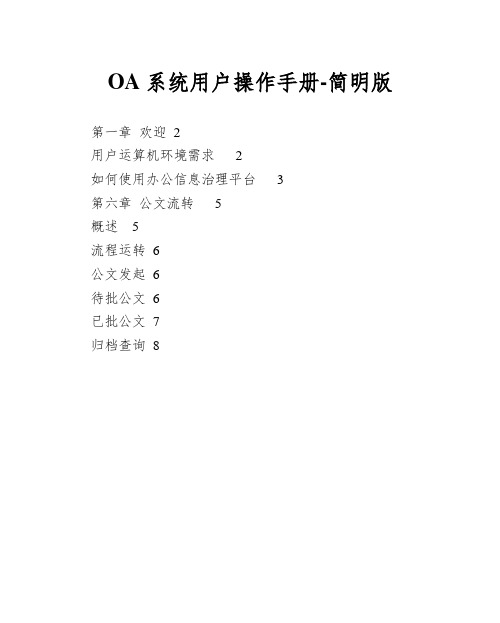
OA系统用户操作手册-简明版第一章欢迎2用户运算机环境需求2如何使用办公信息治理平台3第六章公文流转5概述5流程运转6公文发起6待批公文6已批公文7归档查询8第一章欢迎办公信息治理平台是在Internet/Intranet环境下使用的网络应用软件,基于B/S的结构,平台的所有操作都在扫瞄器中进行,但平台对您的运算机环境也有一定的要求。
用户运算机环境需求正确的运算机环境才能让本平台的各种功能完美的得以实现,请按照下面的需求认真配置您的运算机环境。
软件环境需求Microsoft Internet Explorer8.0(IE8.0)以上(建议使用IE8.0),为了更好的使用平台的各种功能,建议您更换IE扫瞄器中下面配置。
在IE扫瞄的菜单中选择工具|Internet选项,弹出扫瞄器的[Internet选项]配置界面。
在[常规]栏中,点击[I nternet临时文件]的“设置”按钮,在弹出的[设置]界面中将[检查所存网页的较新版本]选项设为“每次访咨询此页时检查”。
在IE扫瞄的菜单中选择工具>>Internet选项,弹出扫瞄器的[Internet选项]配置界面。
在[安全]栏中,点击[受信任的站点]的再点击“站点”按钮,在弹出的[可信站点]界面中中加入http://OA服务器主机名或IP地址。
关于没使用SSL技术的用户不要选择”对该区域的所有站点都要求服务器验证(https:)”(可选)Microsoft Office 2000或Microsoft Office 200 3办公系列软件。
平台的有些功能模块如果有Office 系列软件支持会更好,详见具体的功能模块使用讲明。
操作系统Windows 2000/xp/2003 简体中文版硬件环境需求CPU 双核以上内存在512兆以上如何使用办公信息治理平台办公信息治理平台的所有操作都在扫瞄器中进行,在使用办公信息治理平台之前,需要从平台的系统治理员那儿得到办公信息治理平台的URL地址(安装了办公信息治理平台的服务器的IP地址或者主机名)。
2024版新OA系统用户简易操作手册

在文档列表中找到需要下载的文档, 点击文档名称右侧的“下载”按钮, 选择保存路径即可完成下载。
16
在线编辑与版本控制
在线编辑
双击需要编辑的文档,系统将自动打 开在线编辑器,用户可以直接进行编 辑操作,编辑完成后保存即可。
版本控制
系统支持文档版本控制功能,用户可以 查看文档的历史版本记录,并可以选择 恢复到某一历史版本。
在查看页面,可查看该流程的所有历 史记录,包括发起人、审批人、审批 结果等信息。
导出历史记录
如需保存或分享历史记录,可点击导 出按钮,将历史记录导出为Excel或 PDF格式。
14
04
文档管理与共享协作
2024/1/27
15
上传和下载文档资料
2024/1/27
上传文档
点击系统界面左上角的“上传”按 钮,选择需要上传的文档资料,点 击“确定”即可完成上传。
计划等。
02
分享会议纪要
用户可以将会议纪要分享给参会人员或指定人员,以便他们了解会议内
容和后续工作安排。分享方式可以是邮件、短信或直接在OA系统中查
看。
03
会议纪要存档与检索
所有会议纪要都会自动存档在OA系统中,用户可以通过关键字搜索或
按时间、主题等条件进行检索,方便后续查阅和参考。
26
07
系统安全与数据维护建议
邮件管理
在邮箱界面可以对邮件进行标记、 删除、归档等操作,以便更好地管 理邮件。
21
使用即时通讯工具进行在线交流
登录即时通讯工具
添加好友与同事
在系统顶部找到即时通讯工具的图标,点击 进入登录页面,输入用户名和密码进行登录。
在即时通讯工具界面点击“添加好友”按钮, 输入对方的用户名或手机号进行搜索并添加。
OA用户使用培训手册

学习改变命运,知 识创造未来
OA用户使用培训手册
我的邮件功能模块
v 具体操作(1)
§点击个人工作区下“我的邮件”的图标, 出现邮件选项组,包括收件箱、发件箱 、草稿箱、垃圾箱。
学习改变命运,知 识创造未来
OA用户使用培训手册
我的邮件功能模块
v 具体操作(2)
§ A 撰写新邮件
§ 点击企业内部邮件下的发送新邮件。
OA用户使用培训手册
第二部分 资讯/邮件/日程/文档
•1
•资讯功能模块
•2
•邮件功能模块
•3
•我的日程
•4
•我的文档
学习改变命运,知 识创造未来
OA用户使用培训手册
我的邮件功能模块
v 功能简介
§用于接收内部邮件及查看已发邮件和已 存邮件。
§用户可以将新建的邮件发送至单位其他 员工或部门,也可以将邮件创建后存为 草稿。
引言: OA系统层次组成
•客户端
•电信用户 •网通用户 •VPN用户 •网络链接层
•安 全 防 护 机 制
学习改变命运,知 识创造未来
•OA登录界面
•我的工作台 •用户界面层
•信息发布 •表单审核 •用户管理 •其它 •逻辑功能层
•工作流 •审核流 •搜索引擎 •数据接口 •中间组件层
•MS SQL SERVER
§ 点击邮件顶部菜单 【转发邮件】,将邮件转发至他 人,也可存为草稿
§ 【注意】可点击 查看往来邮件(通信记录) 的超链接 ,查看与发件人的通信记录
学习改变命运,知 识创造未来
OA用户使用培训手册
我的邮件功能模块 v 具体操作(4) – 页面预览
学习改变命运,知 识创造未来
OA系统操作培训

OA系统操作培训1. 简介OA系统(Office Automation System)是一款方便企业办公自动化管理的软件。
它集成了日常办公的各项功能,如文档管理、人力资源管理、电子邮件、日程安排等。
本文档将介绍OA系统的基本操作和常用功能,帮助用户更好地使用OA系统进行办公。
2. 登录与界面导航2.1 登录OA系统1.打开浏览器,输入OA系统的网址。
2.在登录界面输入用户名和密码,并点击登录按钮。
3.如果输入的账号和密码正确,系统会跳转到主页,登录成功。
2.2 界面导航•顶部导航栏:包含常用功能链接,如个人信息、通知、帮助等。
•左侧导航栏:列出各个模块的功能入口,点击相应模块可以进入对应界面。
•主工作区:显示当前模块的具体内容。
3. 常用功能3.1 文档管理•新建文档:点击文档管理模块中的新建按钮,选择文档类型,填写相关信息,保存文档。
•查看文档:在文档列表中点击相应文档名称,进入文档详细页面,查看文档内容。
•编辑文档:在文档详细页面点击编辑按钮,对文档内容进行修改,并点击保存按钮。
•删除文档:在文档列表中选中要删除的文档,点击删除按钮进行删除操作。
3.2 人力资源管理•员工信息管理:添加、编辑、删除公司员工的基本信息。
•职位管理:创建、修改、删除不同职位,并分配给相应员工。
•考勤管理:记录员工的上下班时间,计算出勤天数并生成考勤报表。
•请假管理:员工可以在系统中填写请假申请,管理人员审批并记录。
3.3 电子邮件•发送邮件:点击新建按钮,填写收件人、主题、正文等信息,发送邮件。
•接收邮件:在收件箱中查看收到的邮件,并进行阅读、回复、转发等操作。
•文件夹管理:创建、删除文件夹,将邮件按分类移动到相应文件夹中。
3.4 日程安排•添加日程:点击日程模块中的新建按钮,填写日程的日期、时间、地点、内容等信息,并保存。
•查看日程:在日程列表中点击相应日程,查看详细信息和备注内容。
•修改日程:在日程详细页面点击编辑按钮,对日程进行修改并保存。
OA简要操作手册(培训使用)
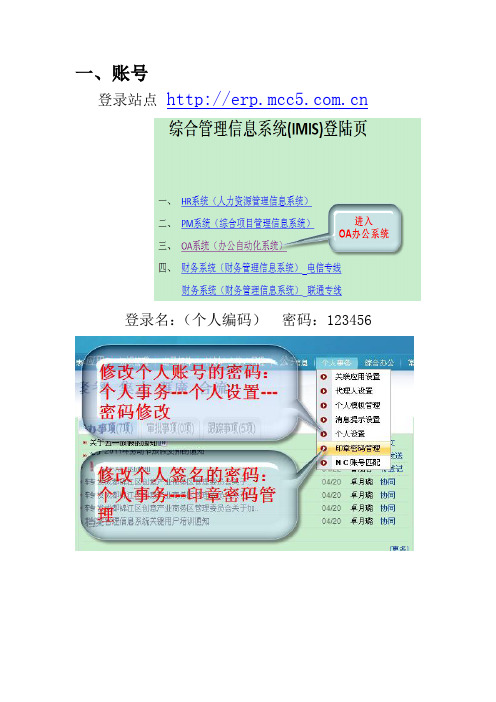
一、账号登录站点登录名:(个人编码)密码:123456二、个人空间的布局菜单栏里最重要的五个板块:协同工作、公文管理、表单应用、知识管理、公共信息。
个人空间中安排了三个秘书:待办事项、我的公告、文档订阅。
“待办事项”这个秘书会把“协同工作”、“公文管理”和“表单应用”中需要我们处理的事务呈现出来;“我的公告”这个秘书会把其他人发给我的所有公告呈现出来;“文档订阅”这个秘书会把所有我已经订阅的文档及时呈现出来。
如下图所示:三、新建协同给员工安排工作任务的时候,需要新建协同。
点击“协同工作”---“新建事项”:按照以下五个步骤新建协同:【演示】填写标题:关于OA系统操作使用问题的收集工作选择正文类型:(先切换演示三种正文类型的效果)标准正文类型编辑正文:OA系统于4月25日启动试运行,在此阶段请把所遇到的问题及时反馈给我,我会在此给予答复……编辑流程:本人---各部门负责人(组)---郑云柱、吴健康、曹加喜(并发)点击发送:(发送出去之后,各部门负责人收到该协同,等到所有的部门负责人都处理完毕之后,该协同会同时发送给呈并列关系的郑云柱、吴健康和曹加喜来进行处理。
)四、处理协同【准备工作】先发送一个协同填写标题:……选择正文类型:Word正文编辑正文:……编辑流程:张三---李四---张三点击发送:登录李四的个人账号,在“待办事项”中找到张三发来的协同,点击打开:【演示】李四修改正文(随意修改)、加签(把“王五”加在自己的后面)、勾选“跟踪”项、提交;王五登录系统并打开李四发来的协同,点击正文上方的“显示痕迹”按钮,查看修改的内容,保存退出,在处理框内填写需要进一步修改的意见,点击“回退”(回退给李四作进一步修改);李四查看阅读情况、修改正文、提交;王五查看修改痕迹、修改正文、提交;张三查看痕迹、提交。
修改正文注意事项:加签的方法:查看正文修改内容的方法:(注意:正文类型是word格式的才能查看修改痕迹。
OA用户使用手册

C6协同管理平台基础使用手册一、登录地址及方式1.OA登录地址http://58.56.137.54:8002/c62.登录方式打开浏览器输入网址即可登录到焦化集团管理平台,如图:3.系统设置1.点击登录主页上“环境设置”,即可打开以下界面:2.查看浏览器配置,如显示失败请点击“点击设置”按钮按照指示进行设置。
3.设置成功后,输入用户名和密码即可登录。
用户名为个人姓名全拼,初始密码为000000(首次登录请修改密码)。
二、工作平台1.常用功能区常用功能区包括菜单显示、门户、工作台、个人设置、页面刷新、知识检索等功能,以及在您设置的快捷菜单。
菜单:点击此按钮可展开或收回导航菜单。
默认是收回,可点击按钮切展开,菜单中还会显示最近访问的链接。
如下图:主页门户:门户选择的下拉菜单表,如果设置了多个门户,可以在选择打开哪个。
工作台:点击按钮将当前页面切换到个人工作台。
未阅信息:数据为所有尚未阅读的系统消息和寻呼,包括他人发来的网络寻呼和各类系统消息,显示未阅信息条数。
点查看所有未阅信息,查看后未阅条数归零。
保留信息:存放您选择保留的信息,方便快速查看。
点查看所有保留信息。
便笺:在【应用】的下拉菜单中选择“我的便笺”,可直接记录便笺内容。
在线人数:显示系统当前的在线人数和系统用户数,点击这里,可以打开寻呼列表,显示当前在线的人员名单。
个人设置:点击菜单,在右下角有按钮,此按钮可打开“我的设置”页面,可设置个人信息、快捷菜单、工作台显示内容等。
快捷菜单:快捷菜单位于页面的底部,可以将常用的系统功能选择出来,将其放在快捷菜单区中直接使用,如“收文管理”、“工作日记”等。
如下图:2.主页门户用户只需登录系统,即可查看各类信息,无需再到处查找、访问。
登录C6平台,展现在您面前的就是默认的主页门户。
如下图:3.工作台工作台将我们日常办公中需要办理的事项集中分类,以工作窗口形式显示出来,提供了快速办理的通道,如“待办工作”、“待阅信息”等,点击功能按钮,打开“工作台”,如下图:4.个人设置个人设置是您在使用C6平台时一个简单易用的小帮手。
OA系统用户简明使用手册1

OA系统用户简明使用手册1泛微软件泛微协同商务系统(e-cology)用户使用手册目录一、系统使用向导 (2)二、各模块使用注意事项 (7)三、知识管理(e-D o c u m e n t) (10)1、创建文档 (10)2、功能按钮 (12)3、在文档中插入图片 (13)4、在文档中加入超级链接 (13)5、以HTML格式编辑文档 (13)6、文档复制移动 (14)7、用户自定义 (15)8、搜索功能 (16)9、搜索模板 (16)10、高级搜索 (17)11、报告功能 (17)12、组织架构图 (18)五、工作流程(e-W o r k f l o w) (18)1、请求流转 (18)2、用户自定义 (21)3、空闲字段 (22)4、报表种类 (23)5、报表定义 (24)6、搜索 (25)7、报告 (26)一、系统使用向导欢迎大家使用本系统,当您在使用本系统时碰到了什么问题或你有建议和意见,请随时通过“我的请求”中的“本系统建议和意见”来传送你的问题或建议,系统管理员将立即给您回复。
对系统掌握在于平时对系统的使用,希望本系统能为您的工作带来方便和效率;1、主界面区域分布系统主界面分为:信息显示区域、模块分布区域、各模块对应的功能区域、个人工作栏区。
2、个人工作区域的说明1)总体概述个人工作区分为几个主工作区,每个主工作区下有相应的子工作区:主工作区分为我的流程、我的知识、我的客户、我的项目、我的人事、我的会议、我的资产、我的计划、我的报告、我的邮件和我的短信。
点击不同的主工作区进入相应的子工作区,可执行相应的操作(6)“会议室报表”:点击查看会议室使用情况生成报表;(7)“查询会议”:点击查看公司内部的会议(在权限控制下)。
7.我的资产点击显示,您经常使用的功能和页面(新建资产、我的资产、查询资产)(1)“新建资产”:点击新建您的资产;(2)“我的资产”:点击查看您拥有的资产情况;(3)“查询资产”:点击查询公司内部的资产(在权限控制下)。
OA用户使用手册详细指南

OA用户使用手册快速入门登陆退出系统功能介绍:我的日记显示的是本人当天的工作日记,用以记录今天所要处理的事务/计划等,可设置定时提醒,也可设置向手机发送提醒短信等;对未完成的工作,可以把内容延期到后面的日子;对已经过去的日子,可以补充日记等,方便自己查阅及领导查阅。
所在位置:[个人办公] → [工作日记] → [我的日记]登陆系统(使用浏览器)打开浏览器,在地址栏输入OA系统的网址(请向你的管理员索要),打开OA系统如下图:输入帐号/密码/右边显示的四位数字验证码(如果有的话),点击[登陆]按钮即可登陆进系统。
登陆系统(使用OA小秘书)点击OA小秘书主界面上的[]按钮可以快捷的进入OA系统:退出系统点击OA主界面右上角的[]按钮即可退出OA系统。
系统整体介绍系统主界面,共分为8个区域:1. 企业品牌LOGO区:显示企业品牌LOGO,可以由管理员在[系统设置]→[系统核心设置]→[界面设置] 功能中进行更改。
2. 待办事务/提醒快捷按钮区:这些按钮旁边都会带有数字,表明你当前的提醒/待办事务的数量,点击可以快速进入提醒/待办界面查看相关内容。
3. 帮助/退出按钮:[帮助]:更改系统界面显示风格/注册系统等功能。
[退出]按钮:用于快速注销/切换当前用户。
4. 导航菜单区:系统所有功能的菜单入口,点击相应功能菜单即可打开相应的功能界面,在上图的(6)区域显示出来。
5. 已打开功能快捷切换标签区:如果同时打开多个功能,可以在此区域快捷切换不同的功能,真正实现多功能多任务同时进行。
提示:最多能打开多少个功能标签由系统设置决定,具体能打开数量请管理员在[系统设置]→[系统核心设置]→[界面设置]→[最多打开标签个数] 里进行设置6. 主工作界面区:主要工作界面,大部分功能的显示/操作等元素都会在此区域显示。
提示:如果你的显示器分辨率过小导致本界面显示不完整,可以点击区域(5)左边的按钮把区域(4)隐藏起来,再次点击此按钮可以恢复区域(4)的显示。
OA系统操作手册
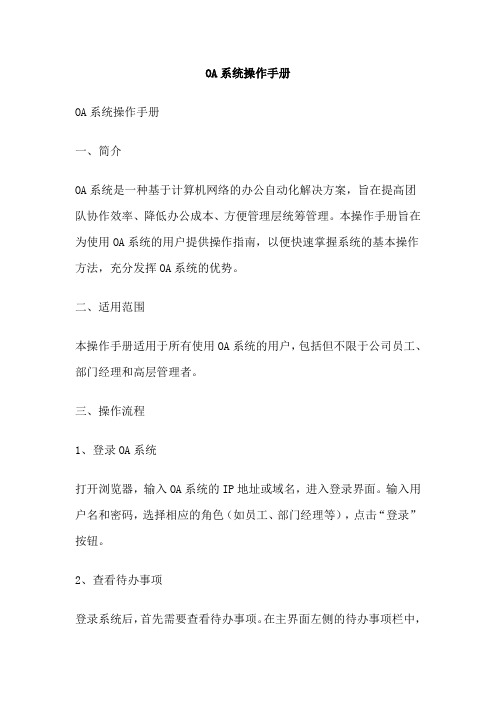
OA系统操作手册OA系统操作手册一、简介OA系统是一种基于计算机网络的办公自动化解决方案,旨在提高团队协作效率、降低办公成本、方便管理层统筹管理。
本操作手册旨在为使用OA系统的用户提供操作指南,以便快速掌握系统的基本操作方法,充分发挥OA系统的优势。
二、适用范围本操作手册适用于所有使用OA系统的用户,包括但不限于公司员工、部门经理和高层管理者。
三、操作流程1、登录OA系统打开浏览器,输入OA系统的IP地址或域名,进入登录界面。
输入用户名和密码,选择相应的角色(如员工、部门经理等),点击“登录”按钮。
2、查看待办事项登录系统后,首先需要查看待办事项。
在主界面左侧的待办事项栏中,可以看到自己的待办工作列表。
点击每个事项,可以查看具体任务信息、完成进度和相关文档。
3、处理待办事项根据待办事项的具体要求,进行相应的工作处理。
可以在主界面右侧的工作台中添加新的任务或修改已有任务。
根据任务的不同性质,可以选择不同的处理方式,如新建文档、上传附件、发起审批流程等。
4、发送邮件和消息在OA系统中,可以通过邮件和消息功能与同事进行沟通交流。
在主界面左侧的通讯录栏中可以查看公司内部的通讯录,选择联系人,发送邮件或消息。
5、发起流程在OA系统中,可以发起各种流程,如请假申请、报销申请、采购申请等。
在主界面左侧的流程申请栏中,选择相应的流程类型,填写相关信息,提交申请。
6、查看报表和数据在OA系统中,可以通过报表和数据功能查看公司各项工作的统计数据和完成情况。
在主界面左侧的数据报表栏中,选择相应的报表类型,查看详细数据和图表。
四、注意事项1、请勿随意修改系统设置,以免影响系统正常运行。
2、请勿在系统中发布涉及公司机密或个人隐私的信息。
3、请定期备份重要数据,以防数据丢失。
4、如遇系统故障,请及时联系管理员进行处理。
五、维护与保养1、定期对电脑等设备进行杀毒和清理,确保系统正常运行。
2、定期更新系统和软件,以修复漏洞和提升性能。
OA办公系统用户使用手册课件pptx
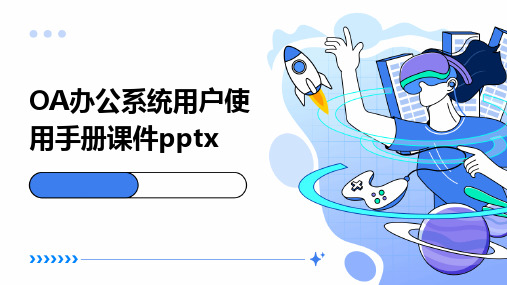
OA办公系统用户使用手册课件pptx•OA 办公系统概述•用户注册与登录•界面介绍与基本操作•协同办公功能详解•沟通交流工具使用指南•数据安全与隐私保护措施•总结回顾与拓展学习资源推荐目录CONTENTS01OA办公系统概述定义与功能定义OA办公系统是一种基于计算机技术的信息化办公平台,旨在提高组织内部办公效率和管理水平。
功能包括公文管理、流程审批、信息发布、日程安排、任务管理、协同办公、知识管理等。
发展历程及现状发展历程从最初的文档电子化到现如今的智能化办公,OA办公系统经历了多个发展阶段。
现状当前,OA办公系统已成为企业信息化建设的重要组成部分,广泛应用于各行各业。
适用范围与优势适用范围适用于政府机关、企事业单位、教育机构等各类组织。
优势提高办公效率、降低管理成本、加强内部沟通协作、促进信息资源共享等。
02用户注册与登录010204注册流程打开OA办公系统登录页面,点击“注册”按钮进入注册页面。
填写个人信息,包括姓名、性别、年龄、联系电话等。
设置登录密码,并进行确认。
勾选相关协议和条款,点击“注册”按钮完成注册。
03在OA办公系统登录页面输入用户名和密码,点击“登录”按钮即可进入系统。
支持多种登录方式,如微信、QQ、钉钉等第三方登录方式,用户可根据自己的喜好选择。
登录后,用户可查看个人信息、修改密码、设置提醒等操作。
登录方式及操作在OA办公系统登录页面,点击“忘记密码”链接进入找回密码页面。
根据提示,输入注册时绑定的手机号或邮箱,选择找回密码的方式。
系统将发送验证码到用户绑定的手机号或邮箱,用户输入验证码后即可设置新的密码。
如果用户无法通过上述方式找回密码,可联系系统管理员进行重置密码操作。
01020304找回密码或重置密码03界面介绍与基本操作主界面布局及功能区域划分菜单栏工作区提供系统主要功能选项,如文件、编辑、查看等。
显示和编辑文档的主要区域,支持多标签页切换。
标题栏工具栏状态栏显示当前系统名称和用户登录信息。
OA系统应用培训-用户手册

OA系统应用培训-用户手册1. 简介欢送使用OA系统应用培训用户手册!本手册将向您介绍如何使用OA系统的各项功能和操作方法。
请仔细阅读本手册,并按照指引进行操作。
2. 登录与注销2.1 登录在浏览器中输入OA系统的网址,并按下Enter键。
在登录页面中,输入您的用户名和密码,然后点击登录按钮进行登录。
登录页面截图登录页面截图2.2 注销要注销OA系统,您可以在任何页面点击右上角的注销按钮,然后确认注销操作。
3. 首页登录成功后,您将进入OA系统的首页。
首页显示了一些常用功能的快捷方式和系统公告等信息。
您可以根据需求点击相应的链接或按钮进行操作。
4. 功能菜单OA系统的各项功能被组织在功能菜单中。
功能菜单位于页面左侧或顶部,通常以导航栏的形式展示。
点击功能菜单中的链接,将翻开相应功能的页面。
5. 新建与编辑5.1 新建要新建一个文档、会议、任务等,您可以从首页或功能菜单中找到对应的功能链接,然后点击进入相应的页面。
在页面上填写相关信息,并点击保存按钮完成新建。
5.2 编辑如果您需要编辑已有的文档、会议、任务等,可以在相应列表页面找到目标项,并点击编辑按钮进入编辑页面。
在编辑页面上更新相关信息,并保存更改。
6. 查询与过滤6.1 查询如果您需要查询特定的文档、会议、任务等,可以使用OA系统提供的查询功能。
在功能菜单中找到相应功能的查询链接,然后输入查询条件,并点击搜索按钮进行查询。
6.2 过滤为了更好地组织和浏览大量数据,OA系统还提供了过滤功能。
通过在列表页面上设置过滤条件,您可以快速找到符合条件的项。
7. 审批流程7.1 查看审批流程当有新的审批申请时,OA系统会自动生成相应的审批流程。
您可以在功能菜单中找到审批流程功能链接,然后点击进入审批流程页面,查看和处理待办的审批任务。
7.2 发起审批流程如果您需要发起一个新的审批流程,可以在相应功能的页面上点击发起审批按钮,并填写相应的申请信息。
然后系统会自动创立审批流程,并通知相关人员进行处理。
oa系统操作流程手册
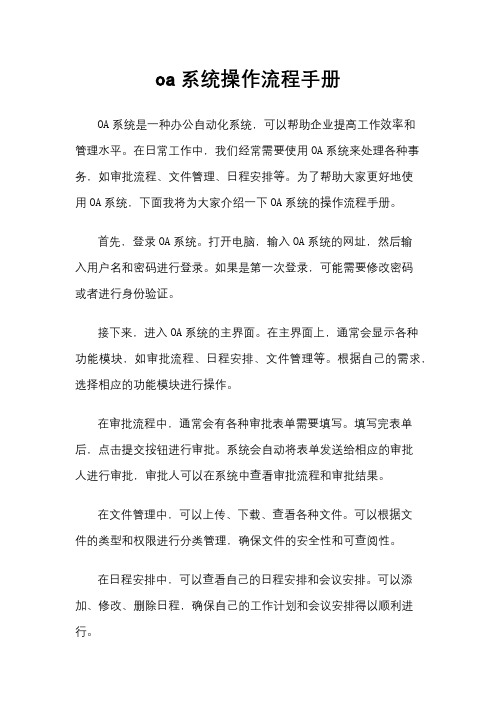
oa系统操作流程手册OA系统是一种办公自动化系统,可以帮助企业提高工作效率和管理水平。
在日常工作中,我们经常需要使用OA系统来处理各种事务,如审批流程、文件管理、日程安排等。
为了帮助大家更好地使用OA系统,下面我将为大家介绍一下OA系统的操作流程手册。
首先,登录OA系统。
打开电脑,输入OA系统的网址,然后输入用户名和密码进行登录。
如果是第一次登录,可能需要修改密码或者进行身份验证。
接下来,进入OA系统的主界面。
在主界面上,通常会显示各种功能模块,如审批流程、日程安排、文件管理等。
根据自己的需求,选择相应的功能模块进行操作。
在审批流程中,通常会有各种审批表单需要填写。
填写完表单后,点击提交按钮进行审批。
系统会自动将表单发送给相应的审批人进行审批,审批人可以在系统中查看审批流程和审批结果。
在文件管理中,可以上传、下载、查看各种文件。
可以根据文件的类型和权限进行分类管理,确保文件的安全性和可查阅性。
在日程安排中,可以查看自己的日程安排和会议安排。
可以添加、修改、删除日程,确保自己的工作计划和会议安排得以顺利进行。
除了以上功能模块,OA系统还可以实现邮件管理、通讯录管理、考勤管理等功能。
通过OA系统,可以实现信息的快速传递和高效管理,提高工作效率和协作能力。
总的来说,OA系统是一种非常实用的办公工具,可以帮助企业提高管理水平和工作效率。
通过本文介绍的操作流程手册,相信大家可以更好地掌握OA系统的使用方法,提高工作效率,实现工作的高效管理。
希望大家能够充分利用OA系统,提升自己的工作能力和竞争力。
oa使用说明书

oa使用说明书一、登陆1.1登陆地址:1.2登陆界面用户名处输入个人的登录账号,密码为自己设置密码(首次登陆没有密码根据提示个人设置密码),所属机构根据个人不一致的所属关系选择机构。
1.3密码的更换能够在登陆界面处(上图)更换。
同时能够点击你登陆后的个人设置会出现上图,点击更换登录密码。
假如不记得密码请咨询管理员。
二、主页介绍1、个人信息:包含有日期与登录人的姓名。
2、我的工作台:要紧包含有常用的流程及各个模块(后面会一一介绍各模块作用)。
3、通知公告:此模块要紧显示公司的重要通知与人事变动。
4、事务中心:显示流程的总体过程。
包含有需要你审批的(待办事宜)、持保留意见的(保留事宜)、你申请或者你处理过的在进行中的事宜(在办事宜)、你所发出的申请(发出申请)、个别人员拥有的流程监控权限(流程监控)。
4.1审批意见在此处重点的方面在于审批意见,审批意见能够自己填写也能够选取已设定好的,批复完成最后一步会提示输入密码以确保流程的安全性。
5、员工论坛:此处为大家对工作生活进行交流的公共区域。
三、协同办公1、发文审批点击我的工作台-协同办公-发文审批,会出现下图:点击新增,会出现下图:根据要求填写文件标题、选取公文种类缓急密级、重点在于选取流程,此处发文对象可不选取,流程对象会根据流程的步骤进行自动选取。
然后点击撰写会签稿正文会出现下图:此处假如是第一次使用会提示加载插件(假如使用办公平台要把浏览器的弹出窗口设置为同意)。
根据个人需要填写内容即可,最后点击储存。
退出后点击提交即可。
其他的公文如上操作即可。
2、合同审批:点击我的工作台-协同办公-合同审批会出现下图:点击新增会出现下图:根据个人需要选取流程、填写合同名称、选取类别填写标的、选取币种合同属性,同时选取合作单位(假如没有向管理员咨询添加)。
合同属性分为;结算与非结算,结算通常关于普通的管理合同,非结算针关于工程合同。
下面撰写合同正文,建议不要添加附件,点击后会出现空白编辑框,建议在word编辑完成后复制到此处,方便后面的流程操作。
OA系统操作手册

OA系统操作手册OA系统操作手册目录1、协同工作1.1 协同发起1.1.1 登陆界面在使用OA系统进行协同工作之前,需要先进入系统的登陆界面。
用户需要输入正确的账号和密码才能够进入系统。
1.1.2 新建协同在进入OA系统之后,用户可以通过点击新建协同的按钮来发起新的协同工作。
在新建协同的界面中,用户需要填写协同的标题、内容以及相关的附件等信息。
1.1.3 定义流程在填写完协同的基本信息之后,用户需要定义协同的流程。
用户可以根据具体的需求,自定义协同的审批流程、参与人员以及流程节点等信息。
1.1.4 预归档在协同流程完成之后,系统会自动将协同的相关信息进行预归档。
用户可以在预归档的界面中查看协同的详细信息,并对协同进行归档操作。
2、处理协同2.1 查看协同在处理协同之前,用户需要先查看已有的协同信息。
用户可以通过在OA系统中进行搜索或者筛选等操作,来查看自己需要处理的协同信息。
2.2 处理协同在查看完协同信息之后,用户可以根据协同的流程节点进行相应的处理操作。
用户需要按照系统要求进行审批、回复、转交等操作,并在规定的时间内完成处理。
以上为OA系统操作手册的内容,希望能够帮助用户更好地使用系统进行协同工作。
2.2.1 登录界面登录界面是用户进入系统的第一步,必须确保其安全性和易用性。
在设计登录界面时,应该考虑以下几点:用户名和密码的输入框应该清晰可见,避免用户输入错误。
提供忘记密码的链接,以便用户能够重置密码。
防止暴力破解,例如限制登录次数或添加验证码。
保护用户隐私,例如使用SSL证书加密传输。
2.2.2 处理协同协同处理是指多个用户在同一个表单或文档上进行协同编辑或评论。
在处理协同时,应该注意以下几点:显示每个用户的标识,以便其他用户知道谁在编辑或评论。
避免同时编辑同一个字段或段落,以免出现冲突。
提供实时更新,以便用户可以看到其他用户的更改。
保留历史版本,以便用户可以回溯到之前的版本。
2.表单应用表单应用是指将业务流程转换为表单,以便用户能够更轻松地进行操作和管理。
OA系统使用手册

一、系统使用注意事项1、IE浏览器版本必须是6.0及以上版本;2、需要关闭上网助手(3721)、GOOGLE、MSN、百度等工具的广告拦截功能;3、WIN XP 系统需要在“我的电脑--控制面版--安全中心”里,关闭“windows 防火墙”。
二、登录系统1、进入系统办公:打开IE浏览器,输入办公系统服务器地址:。
2、用户名规则:使用人员用户名为姓的全拼+名的简拼,如:薛棋(用户名为:xueq);胡继勇(用户名为:hujy),用户初始密码为123456。
3、输入自己的用户名和密码,点登录按钮进入办公系统。
设置为首页加入收藏(图一)三、修改密码如图三所示进入办公系统后,在系统首页,点“个人设置”,再点选“修改密码”,在下面的修改栏中输入您的新密码两次,确认后修改成功。
下次登录系统使用新的密码。
个人设置修改密码烽火机械厂办(图二)四、系统首页图三是进入办公系统后的界面,即系统首页。
在主工作区有4个工作模块:待办事项、跟踪事项、公告/调查、关联人员/项目。
1、“待办事项”是指别人交给您,需要您办理的事情,包括公文和协同;点击可以进入处理。
2、“跟踪事项”是指您交给别人办理的事情,包括公文和协同;点击可以查看别人处理状态、处理意见和结果,还可以发送催办信息。
3、“公共信息”包括公告、调查和讨论内容。
单位内最新的公共信息在这里发布。
4、“关联人员/项目”,系统对关联人员和项目进行信息绑定。
● 关联人员设置后,一个时间段内与此人产生相关的各种信息(包括协同、邮件、文档及对方日程安排等)都在一个界面内显示,方便应用。
同时可快捷向对方发送协同、邮件和在线短信;● 关联项目信息显示一个时间段内一组人产生的与此项目相关的各种信息如:协同、计划、文档、会议等。
5.“消息窗口”是系统弹出的即时提醒信息。
当您有新的公文/协同需要处理,或者有新的会议通知的时候,系统以消息窗口的形式推送到桌面提醒。
(图三)1.待办事项2.跟踪事项5.关联人员和项目3.最新公告调查五、审批处理事务1、查看正文及附件登录进入系统后,有新的事项办理,会以“消息窗口”形式弹出提示;关闭弹出消息窗口,点击该待办事项,可直接查看正文内容。
- 1、下载文档前请自行甄别文档内容的完整性,平台不提供额外的编辑、内容补充、找答案等附加服务。
- 2、"仅部分预览"的文档,不可在线预览部分如存在完整性等问题,可反馈申请退款(可完整预览的文档不适用该条件!)。
- 3、如文档侵犯您的权益,请联系客服反馈,我们会尽快为您处理(人工客服工作时间:9:00-18:30)。
度量OA办公自动化系统用户手册重庆度量科技有限公司二O一五年八月目录1.产品概念 (3)1.1度量OA办公自动化系统 (3)1.2概念和作用 (3)2.系统登陆 (3)3.主页面功能 (5)3.1.外观设置 (5)3.2在线人数 (6)3.3主页设置菜单 (8)4.模块功能 (8)4.1个人信息 (8)4.1.1我的桌面 (9)4.1.2我的邮件 (11)4.1.3我的日程 (21)4.1.4我的签名 (24)4.1.5工作日志 (27)4.1.6经办流程 (29)4.1.7我的名片库 (30)4.1.8我的文件 (32)4.1.9我的便签 (33)4.1.10内部通讯 (34)4.2日常办公 (35)4.2.1信息交流 (35)4.2.2书记信箱、院长信箱 (36)4.2.3公告发布 (37)4.2.4新闻发布 (41)4.2.5常用申请 (46)4.2.6会议室申请 (47)4.2.7 值班信息 (50)4.2.8 日常管理: (50)4.3行政工作 (51)4.3.1院外收文 (51)4.3.2院内发文 (52)4.3.3工作安排 (52)4.3.4短信功能 (53)4.4院内文档 (53)4.4.1在线文档信息 (53)4.4.2院内文件中心 (54)4.4.3文件中心管理 (55)4.5归档管理 (55)1.产品概念1.1度量OA办公自动化系统传统的办公系统是从政府行业发展起来的,狭义的办公自动化系统和核心是指处理收发文和审批请示的公文流转系统和对应的公文流转归档后的档案管理,另外增加了一些辅助办公用的管理功能,如新闻公告、会议管理、车辆管理等行政方面的辅助管理功能。
应该说,办公自动化系统的核心是工作流工具,那么传统的办公系统主要是在工作流系统上流转的公文,这样就可以实现公文的自动流转和归档管理。
但是对于企业甚至是医院这种特殊服务类型的企业来说,只有公文的流转并不能满足用户的要求,主要原因是医院里有大量的业务数据需要上报、审批、整理、归档、查询、统计等工作,所以需要在通过数据库主表和关联表等表单在工作流工具上流转和归档,来有效地处理医院的医疗服务中产生的大量的业务数据,这些业务数据大部分可以在HIS等业务系统来处理,但还有很大一部分就需要有综合管理系统来处理。
这样就产生了医院办公自动化系统的概念。
传统的医院办公系统,也只是与传统办公类似的功能,没有从医院这一特殊的行业有效地衔接起来,医院的办公和日常管理工组,绝不仅仅只有传统办公的需求,医院的业务管理,是一个综合性的事务管理,包括医院HIS业务的延伸,我们从医院更全面的范围来进行管理,形成一个度量OA办公自动化系统。
1.2概念和作用度量OA办公自动化系统是在计算机和通讯技术的基础上,专门为医院行政、医疗、护理、教学、科研、后勤等工作提供充分、有效、准确的信息而开发研制管理系统。
通过与医院的其他业务系统如HIS、PACS等系统的横通互联,并进一步有效统计分析,搭建起医院的综合性的管理平台。
它有利于促进医院管理标准化、制度化、信息化和决策科学化,提高医院管理与质量控制水平,节省人力、时间,提高工作效率,加强员工之间的交流,使医院工作逐步向数字化、网络化、无纸化、自动化、集成化方面发展。
2.系统登陆双击桌面上的“莱西市市立医院办公系统”。
进入登陆页面在系统登陆页面,输入用户名及密码,点击“登陆”或者敲击回车键,即可进入办公系统。
用户名为姓名全拼,不区分大小写,密码要区分大小写。
3.主页面功能主页面分为了四个部分,一级菜单、二级菜单、界面功能、功能搜索,如下图:一级菜单时各个功能模块的主菜单,根据各不同的系统,菜单的数量和功能不同;二级菜单是一级功能菜单的明细菜单。
功能区域是打开日常功能的容器。
另外主页面功能还有两个重要的功能,分别是外观设置和在线交流。
功能搜索可以搜索到你权限范围内的所有功能。
3.1.外观设置页面风格变换功能,用户可自由选自喜欢的页面风格,也可以设置系统的字体大小。
3.2在线人数允许与在线的人员进行工作交流,点开发送消息按钮后,就能与人进行对话。
可以查询历史交流记录。
点击发送消息,就可以和在线的人员对话了;可以添加表情,发送图片,屏幕截图:点击历史记录,可以查看与你对话人员的聊天记录,聊天记录是保存在本地的,其他是看不到的。
3.3主页设置菜单在办公系统登陆进去后,可以在窗体右上角如下图所示位置点击,弹出窗体中,可以实现锁定系统、查看在线人员、修改系统登陆密码、收起标题栏(扩大工作间)。
4.模块功能4.1个人信息该菜单栏主要是个人常用的办公,方便快捷的记录信息、收发信息。
4.1.1我的桌面一般职员的日常办公仅从此首页上即可全部完成,别人(或自己)发来给自己的短信、流程待办单、通知、内部邮件、计划日程等,全部都在此首页显示出来了,不需要进入各管理菜单即可处理完毕。
类似于网站的门户主页。
我的桌面里流程管理提供了统一的流程管理工具,实现强大的自定义流程功能,是系统的核心。
流程管理主要用于医院办公室日常办公审批流程的处理,它可通过申请、上报、审批、发放等流程动作来设置工作流程并对其进行查询和监管等。
我的桌面可以点鼠标右键进行布局设置,包括需要显示的内容、显示的位置、模块显示的列数等。
4.1.1.1恢复默认在我的桌面任意位置点击右键,选择恢复默认桌面布局回到初始布局。
这个功能主要是自己配制桌面可能效果不理想的情况下,可以恢复到系统默认的界面布局。
4.1.1.2配置桌面在我的桌面任意位置点击左键,选择配置桌面:功能说明:1、基本设置页面上边距:设置桌面上页面边的距离。
背景透明度:设置桌面背景图的透明度。
设置显示模块。
2、显示列设置桌面布局显示的总列数,最多显示4列;分别对应下面的列宽,可以手动设置,也可以设置自动列宽,系统自动设置,最后点击应用。
4.1.1.3布局调整在我的桌面任意位置点击右键,选择布局调整:此时桌面处于编辑布局状态,调整好布局后,左键点击桌面选择保存布局。
4.1.2我的邮件内部协同工作的一个重要工具,功能同网络上的邮件基本没有差异。
可以给部门、工作组、人员进行邮件发送,可以发送附件信息、截图信息。
我的邮件分为以下重要几块:收件箱、重要邮件、发件箱、草稿箱、垃圾箱;4.1.2.1收件箱收件箱里面是自己收到别人发来的邮件。
如下图所示。
查看邮件:双击查看邮件删除数据:这里的删除数据是属于假删除,删除后邮件转移到垃圾箱内。
点击“是”后,此时在垃圾箱可以刚到我们刚刚删除的数据,如下图所示:彻底删除数据:在数据库里面把邮件删除了,以后都找不回来。
彻底删除时请谨慎!4.1.2.2发邮件写邮件,与平时使用的邮件类似选择的时候特别要注意,名字前面打勾的都可以添加进去;如果勾选的时候部门,将给这个部门的所以人员发送邮件添加附件,选择好附件后,发送邮件点击发送:此时邮件接收方桌面右下角会以冒泡的方式,提醒接收邮件。
在收件箱可以看到自己的邮件。
未阅读的邮件是以黑体醒目显示的。
双击查看邮件,附件可以直接打开或者保存到本地注:如果用户一直不查看邮件,那么每隔半小时系统会自动以冒泡的方式提醒用户查看邮件。
邮件查看后:邮件就变为已读状态。
4.1.2.3重要邮件在收件箱中邮,如果感觉是非常重要的邮件时,可以标记为重要邮件,在重要邮件内会显示所有重要邮件。
如下图所示,将测试数据邮件的标记设置为重要标记。
发件箱:指自己发出去的所有邮件。
阅读状态:可以查自己发出的邮件别人是否阅读,及阅读的时间。
4.1.2.5草稿箱草稿箱里放着自己写的邮件,但没有发出去。
4.1.2.6垃圾箱垃圾箱里放着自己删除的数据。
彻底删除:指彻底删除数据,数据无法恢复。
恢复:指数据恢复数据。
4.1.3我的日程日程是指定了具体的一天内某一执行时间段的待办任务。
日程安排有三种显示模式:日程、周程和月程模式,并可按重要度和紧急度排序,按颜色标示轻重缓急,以便按时间管理的四个象限原则安排事务处理的先后次序。
日程主要是用来提示需要做的事情。
操作方式:左键选择日程段,然后再点击右,创建新日程。
保存日程:创建完日程后,需要点保存日程,数据才能保存。
日程保存后,可以在我的桌面首页看到当天的日程信息。
切换视图:这里视力显示方式多种,在这里可以切换视力。
如:周视图:月视图:时间轴:4.1.4我的签名点击个人信息菜单下的我的签名,就可以进入个人签名主界面。
点击新增,选择图片,把做好的电子签名添加进来如下图:也可以选择手写输入,可以使用鼠标、或者用手写板输入输入完成后保存确认后修改签名信息:修改签名密码:4.1.5工作日志把当天的工作内容记录下来,可以提交给自己的领导,也可以自己做个记录,以后方便查询。
新增工作日志保存后这个时候上级就可以看到,冯波提交的工作日志领导审阅的意见自己也可以看到,4.1.6经办流程指自己经办的和发起的,所有流程。
详细查看:指查看详细数据。
电子名片簿的功能,属于私有信息。
我自己设置的私人电话信息。
新增一条数据:填写有效数据,保存后:删除数据:导入Excel里面的通讯录,4.1.8我的文件我的文件,只有自己账户登录才能上传、下载、查看、删除资料。
可以对我的文件进行适当的分类,方面我们对上传资料的分类管理。
此功能相当于自己的一个云硬盘,资料不会被外泄,稳定可靠。
4.1.9我的便签快速记录事情的小工具,在“我的桌面”同样也有快捷方式打开。
4.1.10内部通讯医院内部通讯录、可以修改自己的通讯信息、方便大家联系。
如果要使用短信功能,那么在这里就需要填写自己的手机号,这样系统发送短信时,在这里填写过手机号码的就会收到。
4.2日常办公以下是日常办公的全部功能模块。
主要针对的是文件传送、通知公告、常用流程审批等日常办公处理。
4.2.1信息交流信息交流包括信息传送、书记信箱和院长信箱,其中信息传送主要是写信发给另外一个人,信息传送的具体操作方法如下在日常办公做的信息传送中建立一条新的信息然后选择信息发送对象选择好传送对象后进入下一步即可,接收人会在在后台收到提示信息双击即可签收文件4.2.2书记信箱、院长信箱书记信箱和院长信箱操作方式一致,这两个功能是群众对院长、书记和医院的意见收集中心。
4.2.3公告发布通告栏功能用于传达告知用户医院内各种业务性、事务性事项以及有关政策法规、院内规章制度等等的内容。
1)通告栏主页面公告列表打开公告列表显示所有的公告信息的列表,包括公告标题、发布部门、发布人、发布时间,置顶选择等内容。
选中任一条公告信息都可以查看其相应的公告。
在列表上方,有一个过滤栏,可以选择过滤条件查看需要的信息。
⏹查询条件系统提供具体的月度查询。
⏹工具栏管理通告发布及存档过程中的相关操作的工具列表。
⏹过滤栏选择过滤条件,筛选需要查看的信息。
